win 10系统怎么设置屏保时间 win10怎么设置屏保时间
更新时间:2023-01-23 02:54:27作者:cblsl
屏幕保护简称屏保,是windows中的一个功能,可以在一段时间内自动进入屏保,而这个时间我们也是可以自己设置的,很多win10系统用户并不知道怎么设置屏保时间,如果你刚好遇到这个问题,不妨跟着小编一起来操作吧。
解决方法:
1.在桌面右键选择点击“个性化”,进入个性化设置。
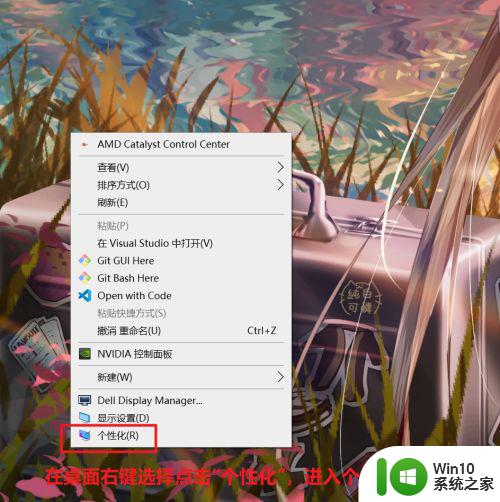 2.点击左侧“锁屏界面”,进入锁屏界面相关设置。
2.点击左侧“锁屏界面”,进入锁屏界面相关设置。
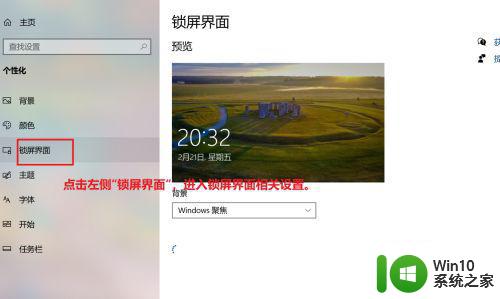 3.点击“背景图片”下方按钮,直至打开。然后点击“屏幕保护程序设置”。
3.点击“背景图片”下方按钮,直至打开。然后点击“屏幕保护程序设置”。
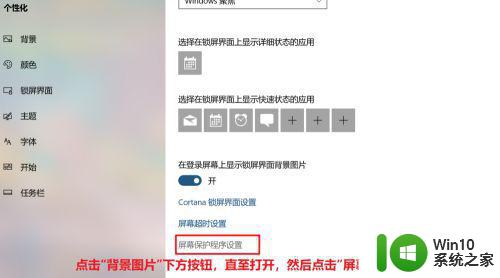 4.在“屏幕保护程序”处下拉菜单,选择“默认”即可。
4.在“屏幕保护程序”处下拉菜单,选择“默认”即可。
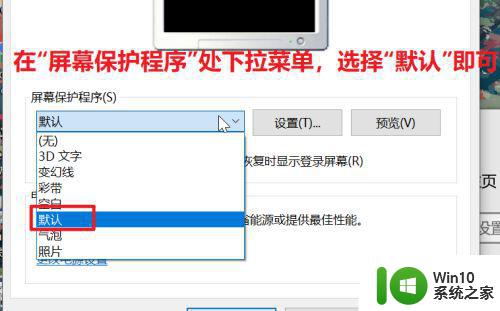 5.在“等待”处填入时间“15”分钟,则15种锁屏。
5.在“等待”处填入时间“15”分钟,则15种锁屏。
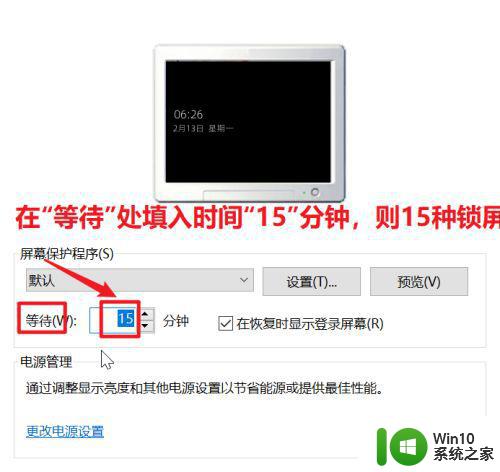 6.最后点击“确定”按钮,则锁屏程序时间设置完毕。
6.最后点击“确定”按钮,则锁屏程序时间设置完毕。
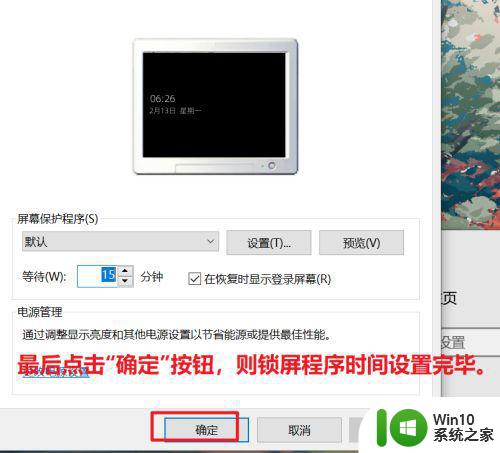 以上就是win10怎么设置屏保时间的全部内容,有需要的用户就可以根据小编的步骤进行操作了,希望能够对大家有所帮助。
以上就是win10怎么设置屏保时间的全部内容,有需要的用户就可以根据小编的步骤进行操作了,希望能够对大家有所帮助。
win 10系统怎么设置屏保时间 win10怎么设置屏保时间相关教程
- win 10系统怎样设置屏保时间 win10如何设置屏保时间
- win10电脑屏保时间怎么设置 电脑锁屏时间怎么设置win10
- 屏幕设置时间长短怎么设置 win10系统屏幕显示时间设置方法
- win10设置屏保和睡眠时间的方法 win10怎么设置屏幕保护和睡眠时间
- 教你设置win10屏幕保护时间的方法 win10屏幕保护时间无法设置怎么解决
- win10系统怎样设置锁屏时间 win10锁屏时间设置方法
- win10设置锁屏时间怎么设置 win10屏幕锁屏时间设置方法
- win10如何调节屏保时间 win10时间长自动屏保怎么调
- win10电脑锁屏时间怎么设置 win10锁屏时间设置在哪里
- win10自动息屏时间怎么设置 win10息屏时间设置方法
- windows10锁屏时间设置方法 怎么设置win10的锁屏时间
- win10调屏保时间长短的图文教程 win10电脑屏保时间长短设置方法
- 蜘蛛侠:暗影之网win10无法运行解决方法 蜘蛛侠暗影之网win10闪退解决方法
- win10玩只狼:影逝二度游戏卡顿什么原因 win10玩只狼:影逝二度游戏卡顿的处理方法 win10只狼影逝二度游戏卡顿解决方法
- 《极品飞车13:变速》win10无法启动解决方法 极品飞车13变速win10闪退解决方法
- win10桌面图标设置没有权限访问如何处理 Win10桌面图标权限访问被拒绝怎么办
win10系统教程推荐
- 1 蜘蛛侠:暗影之网win10无法运行解决方法 蜘蛛侠暗影之网win10闪退解决方法
- 2 win10桌面图标设置没有权限访问如何处理 Win10桌面图标权限访问被拒绝怎么办
- 3 win10关闭个人信息收集的最佳方法 如何在win10中关闭个人信息收集
- 4 英雄联盟win10无法初始化图像设备怎么办 英雄联盟win10启动黑屏怎么解决
- 5 win10需要来自system权限才能删除解决方法 Win10删除文件需要管理员权限解决方法
- 6 win10电脑查看激活密码的快捷方法 win10电脑激活密码查看方法
- 7 win10平板模式怎么切换电脑模式快捷键 win10平板模式如何切换至电脑模式
- 8 win10 usb无法识别鼠标无法操作如何修复 Win10 USB接口无法识别鼠标怎么办
- 9 笔记本电脑win10更新后开机黑屏很久才有画面如何修复 win10更新后笔记本电脑开机黑屏怎么办
- 10 电脑w10设备管理器里没有蓝牙怎么办 电脑w10蓝牙设备管理器找不到
win10系统推荐
- 1 电脑公司ghost win10 64位专业免激活版v2023.12
- 2 番茄家园ghost win10 32位旗舰破解版v2023.12
- 3 索尼笔记本ghost win10 64位原版正式版v2023.12
- 4 系统之家ghost win10 64位u盘家庭版v2023.12
- 5 电脑公司ghost win10 64位官方破解版v2023.12
- 6 系统之家windows10 64位原版安装版v2023.12
- 7 深度技术ghost win10 64位极速稳定版v2023.12
- 8 雨林木风ghost win10 64位专业旗舰版v2023.12
- 9 电脑公司ghost win10 32位正式装机版v2023.12
- 10 系统之家ghost win10 64位专业版原版下载v2023.12